User Manual
Table Of Contents
- Contenido
- Conozca su calculadora — ¡Lea esto primero!
- Capítulo 1 Operación básica
- Capítulo 2 Cálculos manuales
- 1. Cálculos básicos
- 2. Funciones especiales
- 3. Unidades angulares y formato de visualización
- 4. Cálculos con funciones
- 5. Cálculos numéricos
- 6. Cálculos con números complejos
- 7. Cálculos con enteros en formato binario, octal, decimal o hexadecimal
- 8. Cálculos con matrices
- 9. Cálculos de vectores
- 10. Comandos de conversión métrica
- Capítulo 3 Función Lista
- Capítulo 4 Cálculos con ecuaciones
- Capítulo 5 Graficación
- 1. Gráficos de muestra
- 2. Control de la presentación en pantalla de un gráfico
- 3. Dibujo de un gráfico
- 4. Almacenamiento de un gráfico en la memoria de imágenes
- 5. Dibujo de dos gráficos sobre la misma pantalla
- 6. Graficación manual
- 7. Uso de tablas
- 8. Graficación dinámica
- 9. Graficación de una fórmula de recursión
- 10. Gráfico de una sección cónica
- 11. Cambio de la apariencia de un gráfico
- 12. Análisis de funciones
- Capítulo 6 Cálculos y gráficos estadísticos
- 1. Antes de realizar cálculos estadísticos
- 2. Cálculo y graficación de datos estadísticoscon una sola variable
- 3. Cálculo y graficación de datos estadísticoscon variables apareadas
- 4. Ejecución de cálculos estadísticos
- 5. Pruebas
- 6. Intervalos de confianza
- 7. Distribuciones
- 8. Términos de entrada y de salida en pruebas, intervalos de confianza y distribuciones (Compatible con todos los modelos excepto la calculadora fx-7400GII )
- 9. Fórmulas estadísticas
- Capítulo 7 Cálculos financieros (TVM)
- 1. Antes de realizar cálculos financieros
- 2. Interés simple
- 3. Interés compuesto
- 4. Flujo de caja (Evaluación de inversiones)
- 5. Amortizaciones
- 6. Conversión de tasas de interés
- 7. Costo, precio de venta y margen
- 8. Cálculos de días/fechas
- 9. Depreciaciones
- 10. Cálculos con bonos
- 11. Cálculos financieros mediante funciones
- Capítulo 8 Programación
- Capítulo 9 Hoja de cálculo
- Capítulo 10 eActivity
- Capítulo 11 Administración de la memoria
- Capítulo 12 Administración del sistema
- Capítulo 13 Comunicación de datos
- Capítulo 14 Uso de tarjetas SD y SDHC (fx-9860GII SD solamente)
- Apéndice
- E-CON2 Application (English) (fx-9750GII)
- 1 E-CON2 Overview
- 2 Using the Setup Wizard
- 3 Using Advanced Setup
- 4 Using a Custom Probe
- 5 Using the MULTIMETER Mode
- 6 Using Setup Memory
- 7 Using Program Converter
- 8 Starting a Sampling Operation
- 9 Using Sample Data Memory
- 10 Using the Graph Analysis Tools to Graph Data
- 11 Graph Analysis Tool Graph Screen Operations
- 12 Calling E-CON2 Functions from an eActivity
- E-CON3 Application (English) (fx-9860GII SD, fx-9860GII, fx-9860G AU PLUS)
- 1 E-CON3 Overview
- 2 Using the Setup Wizard
- 3 Using Advanced Setup
- 4 Using a Custom Probe
- 5 Using the MULTIMETER Mode
- 6 Using Setup Memory
- 7 Using Program Converter
- 8 Starting a Sampling Operation
- 9 Using Sample Data Memory
- 10 Using the Graph Analysis Tools to Graph Data
- 11 Graph Analysis Tool Graph Screen Operations
- 12 Calling E-CON3 Functions from an eActivity
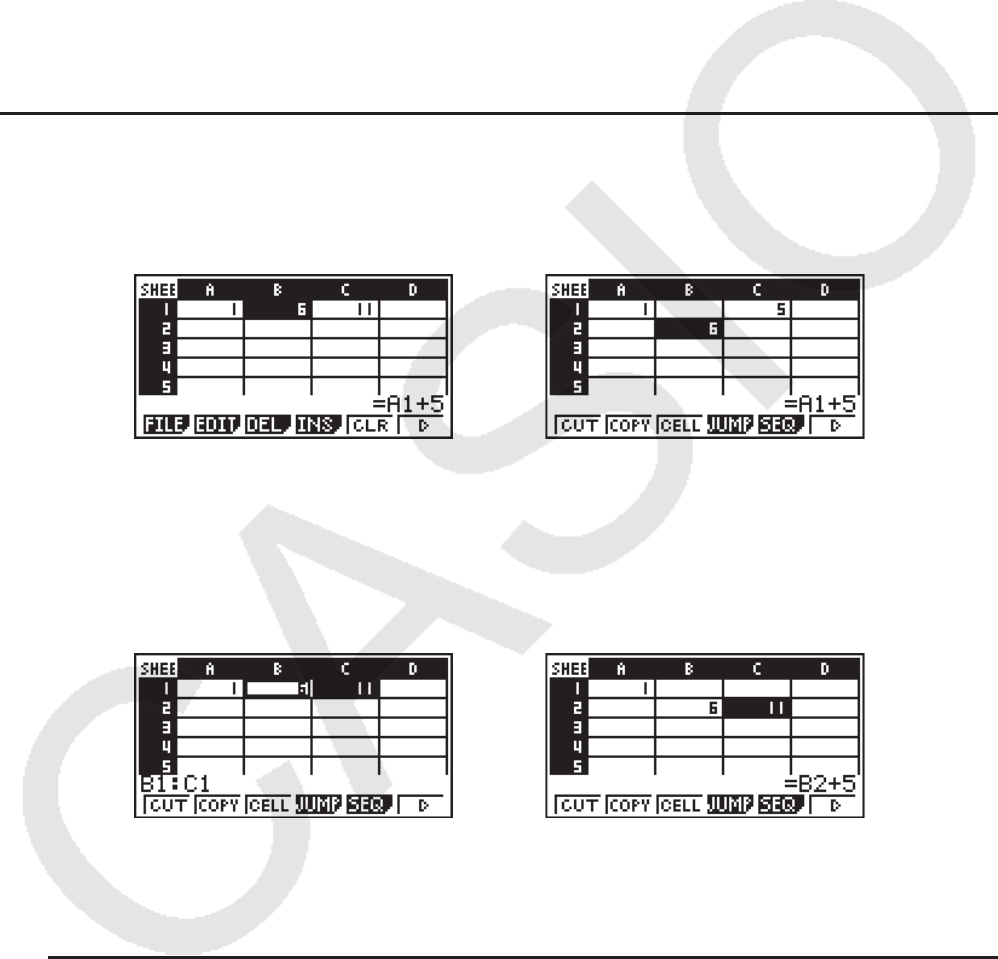
9-10
• Pulsando J puede salir del modo pegar en cualquier momento antes de realizar el
paso 4.
3. Utilice las teclas de cursor para desplazarse al sector donde quiere pegar los datos.
• Si en el paso 1 seleccionó un rango de celdas, en destino deberá ubicar el cursor en el
vértice superior izquierdo del rango de celdas donde quiere pegar el contenido.
• Si la ubicación seleccionada está dentro del rango que copió, al realizar el paso que sigue
hará que los datos de salida sean sobrescritos con los datos pegados.
4. Presione 1(PASTE).
• Esto hará que se copien los datos.
• Si quiere pegar los datos en otros sectores, repita los pasos 3 y 4.
5. Al finalizar el pegado de datos, presione J para salir del modo pegar.
k Copiar y pegar el contenido de celdas
Puede utilizar copiar y pegar para desplazar el contenido de una o más celdas a otro sector
de la hoja. El contenido de las celdas (sin importar si tienen referencias relativas o absolutas)
en general no se modifica por una operación de cortar y pegar.
Corte la fórmula =A1+5 de la celda B1 y péguela en la celda B2. La referencia A1 queda sin
cambio.
Cuando se corta y pega un rango de celdas, los nombres de referencias que afectan
relaciones dentro del rango de celdas se modifica consecuentemente para mantener la
relación correcta, sin importar sin son referencias absolutas o relativas.
Corte el rango de celdas B1:C1 que incluye la fórmula =B1+5 y péguelo en B2:C2. La
fórmula pegada en C2 cambia a =B2+5 para mantener la relación con la celda de la
izquierda, que es parte del rango de celdas pegado.
u Cortar y pegar datos de la hoja de cálculo
1. Seleccione la(s) celda(s) que desea cortar.
• Para mayor información, vea “Seleccionar celdas” (página 9-4).
2 Presione 2(EDIT) 1(CUT).
• Los datos seleccionados están listos para ser pegados, lo que se indica por el ítem del
menú 1 que cambió a (PASTE).
• Pulsando J puede salir del modo pegar en cualquier momento antes de realizar el
paso 4.
⇒⇒
⇒⇒










